Tämä opetusohjelma näyttää, miten HP Network Simulator asennetaan Windowsiin.
Laitteistoluettelo:
Seuraavassa osassa on luettelo laitteista, joita käytetään tämän Windows-opetusohjelman luomiseen.
Jokainen edellä mainittu laitteisto löytyy Amazonin verkkosivuilta.
HP-kytkinkirja
Kirjamme löytyy Amazonin verkkosivuilta - Suomi | Portugali | Espanja
Vaikka 26-vuotiaalla IT-analyytikolla on hyvä tieto tietokoneverkoista ja hänellä on jopa joitakin sertifikaattia aiheesta, hän on juuri saanut tehtävän ottaa käyttöön uusi verkko käyttämällä vain HP-kytkimää.
Seuraa Luken historiaa ja vaiheittaista lähestymistapaa sertifioidun projektinhallinnan ammattilaisen luoman verkkoprojektin toteutukseen.
HP Switch -soittolista:
Tällä sivulla tarjoamme nopean pääsyn HP Switchiin liittyvien videoiden luetteloon.
Älä unohda tilata youtube-kanavaamme nimeltä FKIT.
HP-kytkimeen liittyvä opetusohjelma:
Tällä sivulla tarjoamme nopean pääsyn HP Switchiin liittyvien opetusohjelmien luetteloon.
Opetusohjelma - HP Network Simulator -asennus
Käytä hpe.com ja lataa HP Network Simulator -ohjelmiston viimeinen versio.
Esimerkissämme latasimme ohjelmiston HP Comware Lab 7.1.59.

Pura HCL_7.1.59-Setup.zip-tiedosto kansioon.
Napsauta hiiren kakkospainikkeella HCL_7.1.59-Setup.zip-tiedostoa ja valitse vaihtoehto: Pura kaikki.
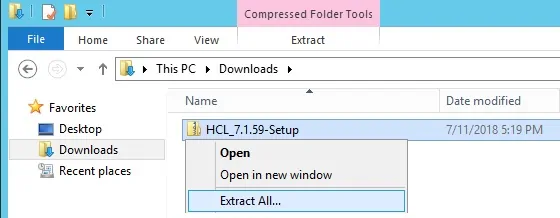
Napsauta hiiren kakkospainikkeella asennustiedostoa nimeltä HCL_7.1.59-Setup ja valitse vaihtoehto: Suorita järjestelmänvalvojana.
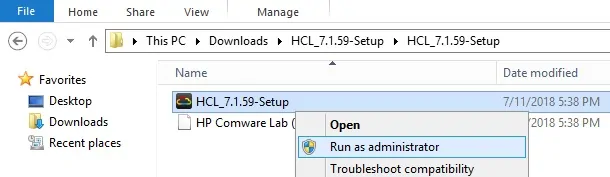
HP Switch -verkkosimulaattorin asennus käynnistyy.
Seuraavan näytön pitäisi näkyä.
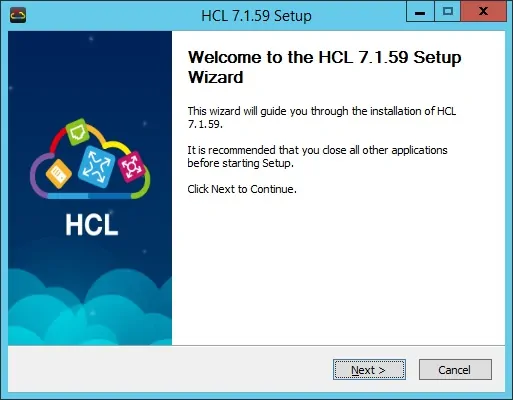
Hyväksy käyttöoikeussopimus.
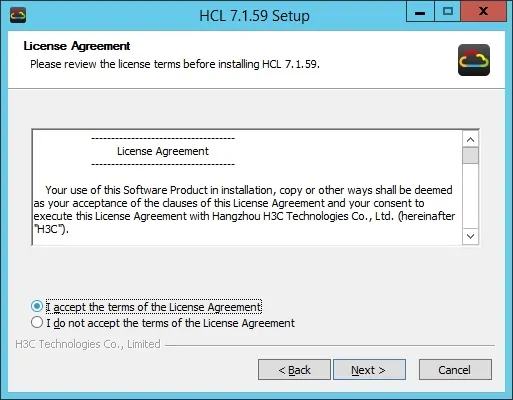
Valitse asennuspolku.
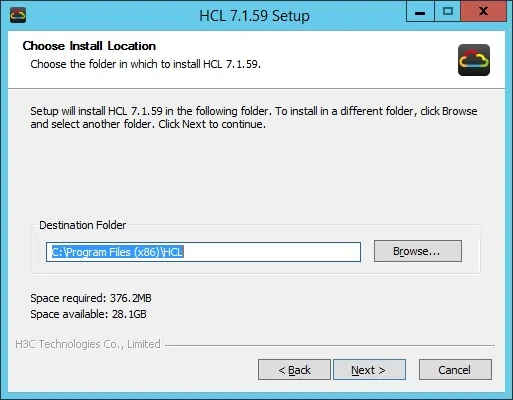
Valitse kaikki komponentit ja napsauta Asenna-painiketta.
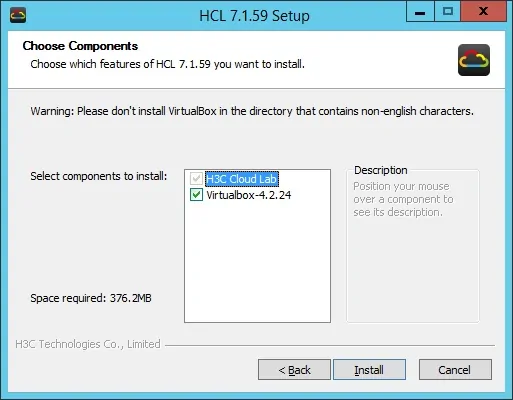
Järjestelmä käynnistää VirtualBox-ohjelmiston asennuksen automaattisesti.
Virtualbox vastaa verkkoympäristön virtualisoinnista.
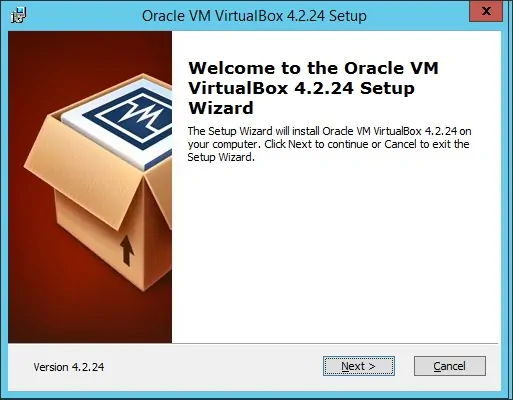
Näytössä sinun on napsautettava Asenna-painiketta.
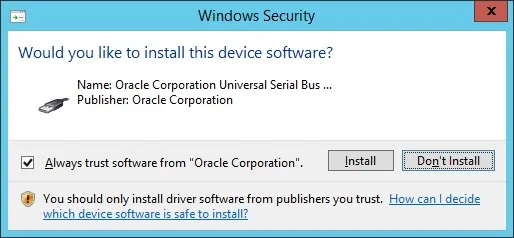
Poista Virtualbox-valintaruudun valinta ja viimeistele asennus.
Kun Virtualbox-asennus on valmis, HP Network -simulaattoriohjelmisto on valmis.
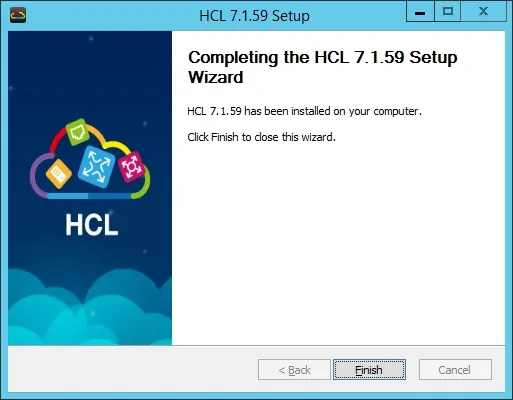
Voit käynnistää HP-verkkosovelluksen käynnistämällä Käynnistä-valikon ja etsimällä H3C CLOUD LAB -nimisen kuvakkeen.
Napsauta H3C CLOUD LAB -painiketta hiiren kakkospainikkeella. ja valitse vaihtoehto nimeltä: Suorita järjestelmänvalvojana.
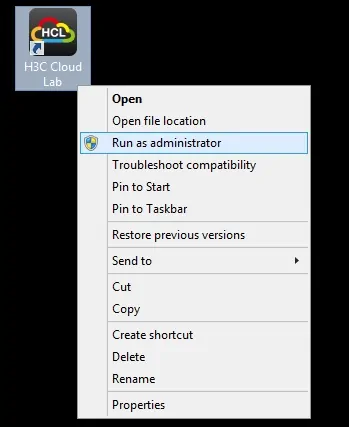
Voit käynnistää HP-verkkosovelluksen käynnistämällä Käynnistä-valikon ja etsimällä H3C CLOUD LAB -nimisen kuvakkeen.
Seuraava näyttö on esitettävä.
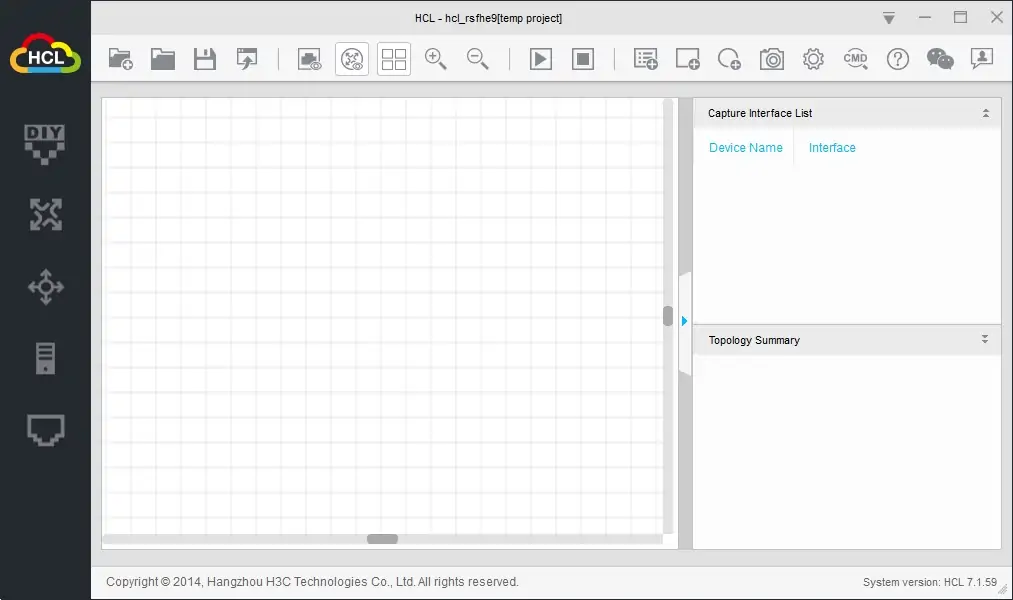
HP Network Simulatorin asennus onnistui.
Jos haluat oppia käyttämään ohjelmistoa, katso videomme sivun yläosassa.

